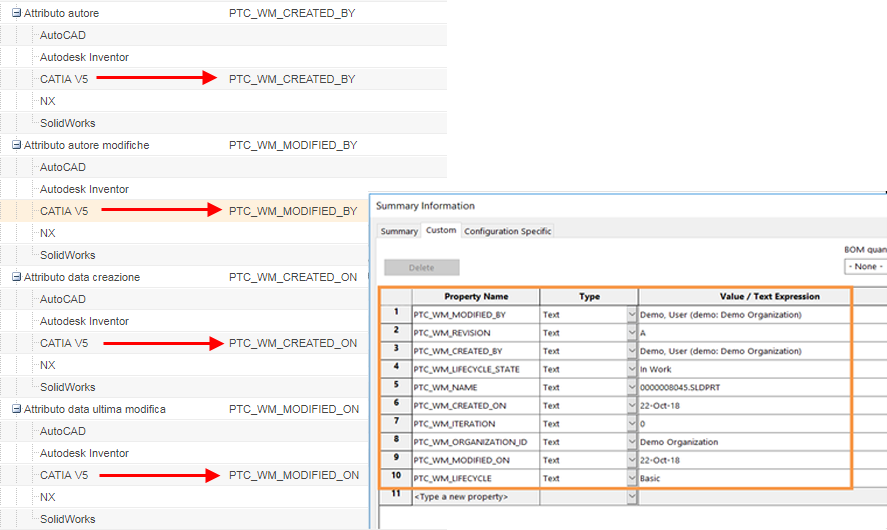|
Nome preferenza
|
Contesti
|
Valori
|
||
|
>
|
• Sito
• Organizzazioni
• Prodotti
• Progetti
• Librerie
• Utente
|
• Solo modelli
• Solo elementi visualizzabili
• Modelli ed elementi visualizzabili
|
||
|
>
|
• Sito
• Organizzazioni
• Prodotti
• Progetti
• Librerie
• Utente
|
/<percorso>
|
||
|
>
|
• Sito
• Organizzazioni
|
• Completo
• Struttura
• Parziale
• Lightweight
|
||
|
>
|
• Sito
• Organizzazioni
• Prodotti
• Progetti
• Librerie
|
<libreria Windchill>/<cartella della libreria>
|
||
|
>
|
• Sito
• Organizzazioni
• Prodotti
• Progetti
• Librerie
|
Controlla la visualizzazione della finestra Conflitti (per il Check-Out immediato) durante l'esecuzione dell'azione di salvataggio e risolve il conflitto di Check-Out utilizzando una delle opzioni riportate di seguito.
• Check-out - Disattiva la finestra Conflitti (per il Check-Out immediato) ed effettua il Check-Out del documento.
• Crea nuova revisione e Check-Out - Disattiva la finestra Conflitti (per il Check-Out immediato), crea una nuova revisione ed effettua il Check-Out del documento.
• Continua - Disattiva la finestra Conflitti (per il Check-Out immediato) e continua a salvare il documento senza effettuare il Check-Out.
• No (valore di default) - Attiva la visualizzazione della finestra Conflitti (per il Check-Out immediato).
|
||
|
>
|
• Sito
• Organizzazioni
|
• Solo modificate
• None
• Tutto
|
||
|
> >
|
• Sito
• Organizzazioni
|
Il valore di default è PTC_WM_CREATED_BY.
Identifica il nome della proprietà che mostra il nome dell'utente che ha creato il documento CAD.
|
||
|
> >
|
• Sito
• Organizzazioni
|
Il valore di default è PTC_WM_CREATED_ON.
Identifica il nome della proprietà che mostra la data e l'ora di creazione del documento CAD.
|
||
|
> >
|
• Sito
• Organizzazioni
|
Il valore di default è PTC_WM_MODIFIED_BY.
Identifica il nome della proprietà che mostra il nome dell'utente dell'ultima modifica del documento CAD.
|
||
|
> >
|
• Sito
• Organizzazioni
|
Il valore di default è PTC_WM_MODIFIED_ON.
Identifica il nome della proprietà che mostra la data e l'ora dell'ultima modifica del documento CAD.
|
||
|
>
|
• Sito
• Organizzazioni
|
• Sì
• No
|
||
|
>
|
• Sito
• Organizzazioni
• Prodotti
• Progetti
• Librerie
• Utente
|
• Sì
• No
|
||
|
>
|
• Sito
• Organizzazioni
• Prodotti
• Progetti
• Librerie
• Utente
|
• Sì
• No
|
||
|
>
|
• Sito
• Organizzazioni
• Prodotti
• Progetti
• Librerie
• Utente
|
• Tipo di documento CAD/dinamico
• Tipo di file allegato
• Categoria contenuto
|